ReiBoot for Android - เครื่องมือซ่อมแซมระบบ Android ที่ดีที่สุด
แก้ไขปัญหา Android กว่า 50 รายการ & เข้า/ออกโหมด Recovery ได้ฟรี
เครื่องมือซ่อม Android ที่ดีที่สุด
แก้ไขปัญหา Android 50+ รายการ โดยไม่ลบข้อมูล
Samsung ได้ปล่อยอัปเดต One UI 7 ที่ทุกคนรอคอยแล้ว แต่ผู้ใช้ Galaxy S24 และ Z Fold 6 หลายคนรายงานว่าแบตเตอรี่หมดเร็วขึ้นมาก ในฟอรั่มและ Reddit ผู้ใช้บอกว่าอุปกรณ์ของพวกเขาหมดแบตเร็วกว่าปกติ เช่น จาก 45% เหลือเพียง 20% หลังจากอัปเดต นอกจากนี้ยังมีผู้ใช้หลายคนที่ประสบปัญหาเครื่องร้อนผิดปกติด้วย
แม้ว่าปัญหาแบตเตอรี่ชั่วคราวหลังอัปเดตซอฟต์แวร์ครั้งใหญ่จะไม่ใช่เรื่องแปลก แต่จำนวนและความต่อเนื่องของรายงานเหล่านี้บ่งชี้ว่ามีปัญหาที่ลึกกว่านั้น ลองมาดูสาเหตุที่เป็นไปได้ของการใช้แบตเตอรี่หมดเร็ว และวิธีแก้ไขหรือลดปัญหาที่ผู้ใช้ทำได้กัน

สาเหตุที่แน่ชัดของการใช้แบตเตอรี่หมดเร็วหลังจากอัปเดตเป็น One UI 7 ยังไม่ชัดเจน แต่เชื่อว่าน่าจะเกี่ยวข้องกับขนาดของอัปเดตที่อาจส่งผลต่อส่วนประกอบของระบบหลายอย่าง
แม้ว่าผู้ใช้บางคนจะเจอปัญหาแบตเตอรี่หมดเร็วขึ้น แต่ก็มีบางคนรายงานว่าดีขึ้น แสดงให้เห็นว่าอาจเป็นปัญหาชั่วคราวที่อาจแก้ไขได้เองเมื่อเวลาผ่านไป หรือมีอัปเดตใหม่จาก Samsung นอกจากนี้ยังมีความเป็นไปได้ว่าปัญหาแบตเตอรี่หมดเร็วอาจเป็นเหตุผลหนึ่งที่ทำให้อัปเดตล่าช้า แต่ทั้งหมดนี้เป็นแค่การคาดเดาเท่านั้น
เพื่อช่วยแก้ปัญหาแบตเตอรี่หมดเร็วหลังอัปเดต One UI 7 เราได้รวบรวมวิธีแก้จากหลายแพลตฟอร์มและรายงานของผู้ใช้จริง วิธีเหล่านี้มาจากประสบการณ์จริงและคำแนะนำจากผู้เชี่ยวชาญ หวังว่าจะช่วยแก้ไขปัญหาที่คุณพบได้ ด้านล่างนี้คือวิธีที่มีประสิทธิภาพที่สุดในการหยุด One UI 7 ไม่ให้ใช้แบตเตอรี่เร็ว
หลังการอัปเดตซอฟต์แวร์ใหญ่ๆ เช่น One UI 7 ระบบจะต้องปรับตัวประมาณหนึ่งสัปดาห์ ในช่วงนี้งานเบื้องหลังเช่นการปรับแต่งแอป การจัดทำดัชนี และการปรับระบบ อาจทำให้แบตเตอรี่ใช้งานมากขึ้นชั่วคราวและทำให้อุปกรณ์ร้อนขึ้น
ถ้าแบตเตอรี่ไม่หมดเร็วมากเกินไป ลองรออีกสักสองสามวันเพื่อดูว่าปัญหาจะดีขึ้นเองหรือไม่ หลายคนรายงานว่าแบตเตอรี่กลับมาใช้งานได้ปกติหลังช่วงปรับตัวนี้
Galaxy App Booster ถูกออกแบบมาเพื่อเพิ่มประสิทธิภาพเครื่องโดยการล้างกระบวนการที่ไม่จำเป็นและปรับปรุงการทำงานของระบบโดยรวม ซึ่งช่วยลดการใช้แบตเตอรี่ ผู้ใช้หลายคนรายงานว่าการใช้โปรแกรมนี้หลังอัปเดตช่วยแก้ปัญหาได้ โดยอาจเกิดจากการปรับค่าระบบและหยุดกระบวนการพื้นหลังที่ใช้พลังงานมากเกินไป
อย่างไรก็ตาม ก่อนใช้ Galaxy App Booster คุณต้องดาวน์โหลด Good Guardians ซึ่งหาได้จากร้านแอปในระบบ Android ของเครื่องคุณ
ขั้นตอนแก้ปัญหาแบตเตอรี่หมดเร็ว:
ขั้นตอนที่ 1: ดาวน์โหลด Good Guardians
ขั้นตอนที่ 2: ใช้ Galaxy App Booster
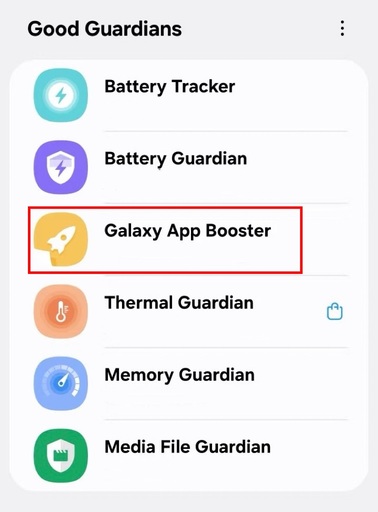
เมื่อตามขั้นตอนนี้เสร็จ คุณจะช่วยเพิ่มประสิทธิภาพแบตเตอรี่และอาจแก้ไขปัญหาแบตเตอรี่หมดเร็วที่เกิดหลังอัปเดต One UI 7 ได้
โหมดประหยัดพลังงานต่ำใน One UI 7 ช่วยยืดอายุแบตเตอรี่และลดความร้อนโดยจำกัดการใช้ทรัพยากรระบบ เมื่อเปิดใช้งาน CPU, GPU และฮาร์ดแวร์อื่น ๆ จะทำงานช้าลง ซึ่งอาจทำให้อุปกรณ์ช้าลงบ้าง แต่ช่วยให้แบตเตอรี่ใช้ได้นานขึ้นและลดความร้อน
ขั้นตอนแก้ปัญหาแบตเตอรี่หมดเร็ว:
ขั้นตอนที่ 1: เปิดแอปตั้งค่า
บนเครื่อง Galaxy ของคุณ ให้เข้าแอป ตั้งค่า
ขั้นตอนที่ 2: เข้าเมนูแบตเตอรี่
เลื่อนลงแล้วแตะที่ แบตเตอรี่และการดูแลเครื่อง
ขั้นตอนที่ 3: เลือกแบตเตอรี่
ในส่วน แบตเตอรี่และการดูแลเครื่อง แตะที่ แบตเตอรี่
ขั้นตอนที่ 4: เปิดโหมดประหยัดพลังงาน
แตะที่ โหมดประหยัดพลังงาน (บางรุ่นอาจใช้ชื่อว่า "Battery Saver")

ขั้นตอนที่ 5: เปิดใช้งานโหมดประหยัดพลังงาน
เมื่อเข้าสู่โหมดประหยัดพลังงาน ให้เปิดสวิตช์เปิดใช้งาน คุณสามารถตั้งค่าเพิ่มเติมโดยเลือก "ประหยัดพลังงานสูงสุด" เพื่อยืดแบตเตอรี่ให้นานที่สุด
ขั้นตอนที่ 6: ยืนยันและออก
ยืนยันการตั้งค่าแล้วออกจากเมนู ระบบจะทำงานในโหมดประหยัดพลังงาน ซึ่งช่วยลดการใช้แบตเตอรี่และความร้อน
ถ้าเป็นไปได้ อย่าข้ามเวอร์ชันหลักของ One UI เมื่ออัปเดตเครื่อง การข้ามหลายเวอร์ชันในครั้งเดียวอาจทำให้เกิดปัญหาความเข้ากันได้ การชนกันของกระบวนการพื้นหลัง และแบตเตอรี่หมดเร็ว เส้นทางการอัปเดตแบบค่อยเป็นค่อยไปช่วยให้ระบบปรับตัวได้ดีขึ้นและทำงานได้ราบรื่นขึ้นกับแอปและส่วนประกอบระบบ หากคุณเคยข้ามเวอร์ชัน การรีเซ็ตเครื่องเป็นค่าโรงงานหลังอัปเดตอาจช่วยให้ระบบเสถียรขึ้น
ถ้าปัญหาแบตเตอรี่หมดเร็วยังเกิดขึ้นหลังจากลองวิธีอื่น ๆ การรีเซ็ตเครื่องเป็นค่าโรงงานอาจช่วยได้ วิธีนี้จะลบข้อมูลที่เหลืออยู่ การตั้งค่า หรือปัญหาความขัดแย้งของแอปที่อาจเกิดขึ้นหลังอัปเดต โดยเฉพาะถ้าคุณข้ามเวอร์ชันหรือกู้คืนข้อมูลจากแบ็กอัพ อย่าลืมสำรองข้อมูลสำคัญก่อนทำการรีเซ็ต

แม้หลังจากใช้วิธีแก้ไขข้างต้นแล้ว บางผู้ใช้อาจยังพบปัญหาแบตเตอรี่หมดเร็วหรือเครื่องร้อนผิดปกติ ปัญหาเหล่านี้มักเกิดจากข้อผิดพลาดในระดับระบบที่วิธีแก้ทั่วไปไม่สามารถแก้ไขได้ ในกรณีนี้ การใช้เครื่องมือซ่อมระบบมืออาชีพอย่าง Tenorshare ReiBoot for Android จะช่วยได้ เครื่องมือนี้ถูกออกแบบมาเพื่อแก้ไขปัญหาทั่วไปของ Android เช่น แบตเตอรี่หมดเร็ว ระบบช้า และแอปทำงานผิดปกติ โดยไม่ลบข้อมูลในเครื่อง ช่วยคืนประสิทธิภาพสูงสุดให้กับอุปกรณ์คุณในไม่กี่ขั้นตอน
ดาวน์โหลด ReiBoot for Android บนคอมพิวเตอร์ของคุณ เชื่อมต่ออุปกรณ์ Android กับคอมพิวเตอร์ด้วยสาย USB และตรวจสอบว่าได้เปิดใช้งาน USB Debugging บนโทรศัพท์แล้ว

เลือกเมนู Repair Android System ในหน้าจอของ ReiBoot แล้วกด Repair Now

กรอกข้อมูลอุปกรณ์ของคุณให้ถูกต้อง จากนั้นคลิกถัดไป (Next)

ReiBoot for Android จะเริ่มดาวน์โหลดเฟิร์มแวร์ที่เหมาะสมกับอุปกรณ์ของคุณ รอจนกว่าการดาวน์โหลดจะเสร็จสมบูรณ์

กด Repair Now เพื่อเริ่มกระบวนการซ่อม ทำตามคำแนะนำบนหน้าจออย่างระมัดระวัง


ขึ้นอยู่กับอุปกรณ์และการใช้งาน บางคนรายงานว่าแบตเตอรี่ทำงานได้ดี ขณะที่บางคนพบว่าแบตเตอรี่หมดเร็วหลังจากอัปเดต
ใช่ ถือว่าเป็นเรื่องปกติ โดยเฉพาะหากคุณใช้งานโทรศัพท์อย่างต่อเนื่องหรือมีแอปทำงานเบื้องหลัง
ใช่ แบตเตอรี่ลด 3% ขณะสแตนด์บายในช่วงกลางคืนถือว่าปกติ
แบตเตอรี่หมดเร็วหลังอัปเดตใหญ่ เช่น One UI 7 ไม่ใช่เรื่องแปลก แต่ก็อาจทำให้หงุดหงิด โดยเฉพาะเมื่อมีผลกระทบต่อการใช้งานประจำวัน ปัญหาประสิทธิภาพเล็กน้อยอาจแก้ไขได้เองหลังช่วงเวลาปรับตัว แต่ปัญหาที่ต่อเนื่องมักต้องการวิธีแก้ไขเฉพาะ เช่น ปรับการตั้งค่า ใช้เครื่องมือเพิ่มประสิทธิภาพ หรือแม้แต่รีเซ็ตเครื่อง สำหรับปัญหาระบบลึก การใช้เครื่องมือซ่อมระบบอย่าง Tenorshare ReiBoot for Android ช่วยคืนประสิทธิภาพแบตเตอรี่โดยไม่สูญเสียข้อมูล ลองใช้วิธีแก้ไขข้างต้นเพื่อให้เครื่อง Galaxy ของคุณกลับมาทำงานได้อย่างราบรื่นอีกครั้ง

เพิ่มเพื่อน LINE กับ Tenorshare
รับข่าวสาร อัปเดตโปรโมชั่น และสิทธิพิเศษก่อนใคร!

แล้วเขียนความคิดเห็นของคุณ
Leave a Comment
Create your review for Tenorshare articles
โดย Pheeraphat Sirikul
2025-12-09 / Fix Android
ให้คะแนนเลย!